电脑如何录制 gif 动图?使用 GitCam!
简介
GIF 是互联网上最流行的移动图像形式。使用 GifCam 软件,可以创建和修改这些文件。这个软件包不仅易于使用且免费下载,而且还提供了许多类似版本中不常见的功能。
GifCam(Gif 相机)是一款免费且非常优秀的视频录制/剪辑的 GIF 动画制作软件,可以免安装使用。它的使用非常简单直观,譬如想要将某一小段视频录制成 Gif 图片,你只需将其窗口的“取景框”拖放到视频播放的区域,然后按下录制按钮即开始录制。
它就像一个摄像机一样能将“取景框”拍摄下来并保存成 GIF 图。借助 GifCam 你可以快速方便地制作演示教程或者将视频一些搞笑经典片段制作成动画图片。
安装
1、先在 Gifcam 官网进行下载:https://gifcam.en.softonic.com/
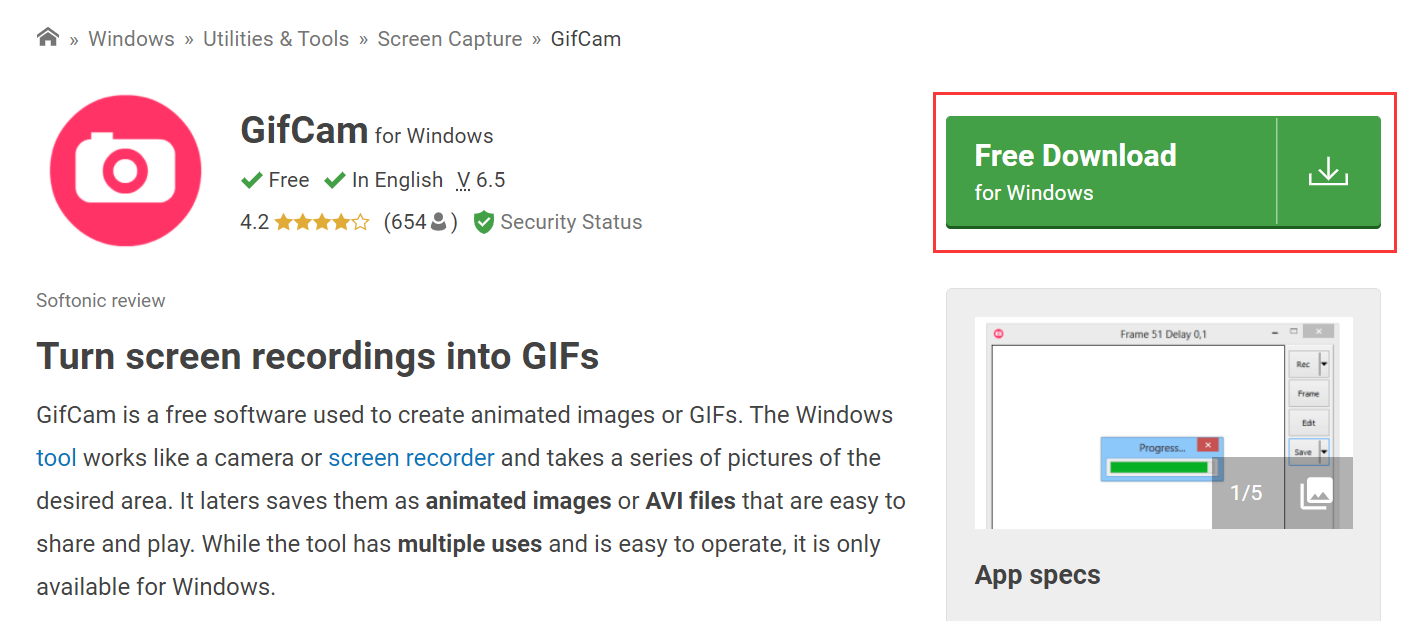
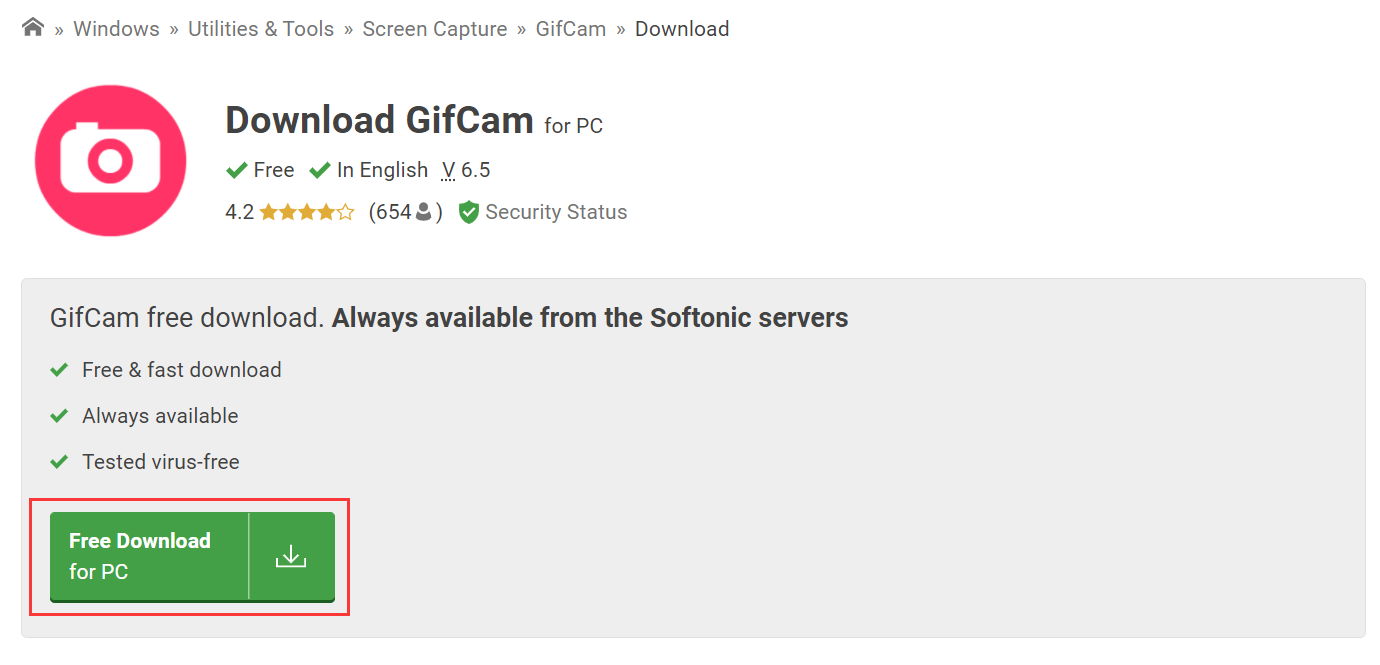
2、下载之后,可以得到一个 zip 压缩包,解压即可得到 GifCam.exe 文件。

其中 GitCam.exe 就是录制 git 的软件,不需要安装,双击运行即可直接使用。
使用
1、先打开 GitCam 软件,运行之后会显示一个录制页面,这个页面会一直置顶。
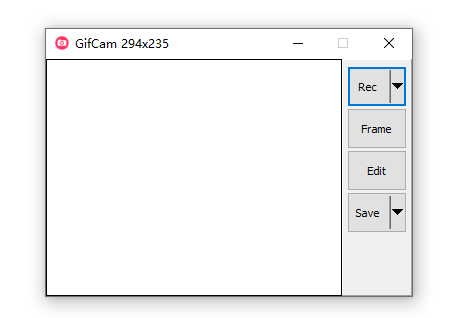
2、拖拽标题栏操作其位置,并且可以调整窗口大小,让它的透明窗口区域作为取景框覆盖你要录制的范围。
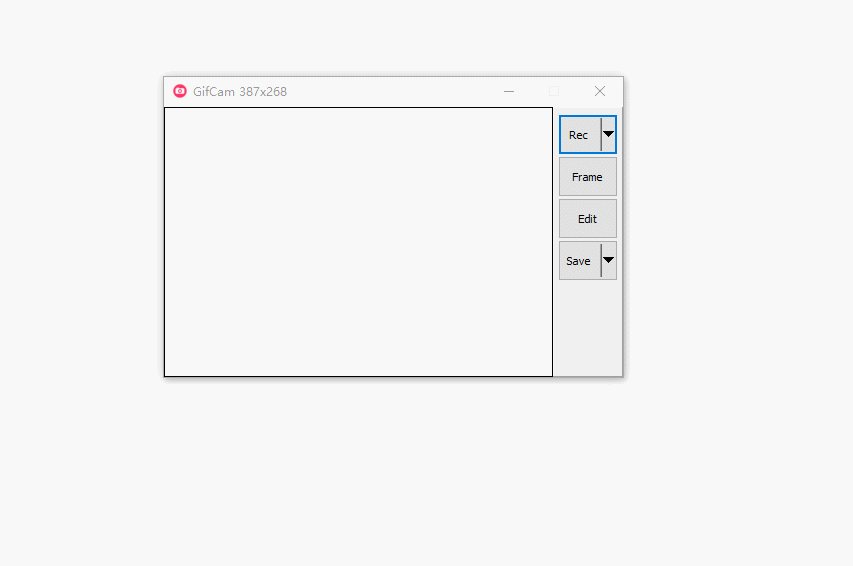
也可以点击 Rec 下拉框中的 Dram Selection 选项,像截图一样手动框选录制区域。
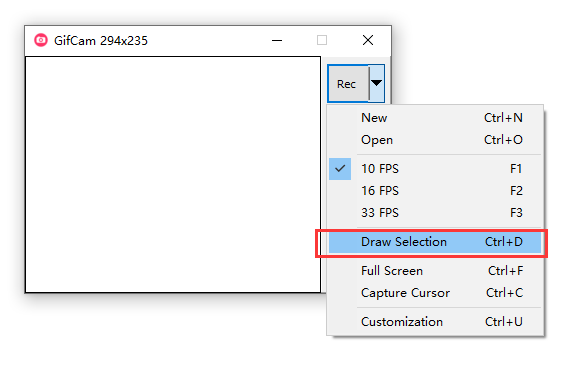
3、录制前,可以更改录制动图的帧数 fps,帧数越高,录制的画质应该会更好一点,但是图片大小也会变大。
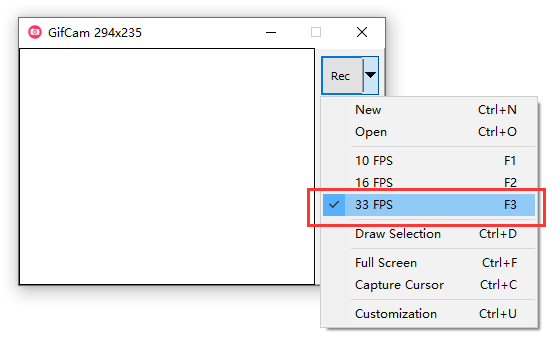
也可以自己设置帧数,在 Rec 下拉框中的 Customization 选项中更改。
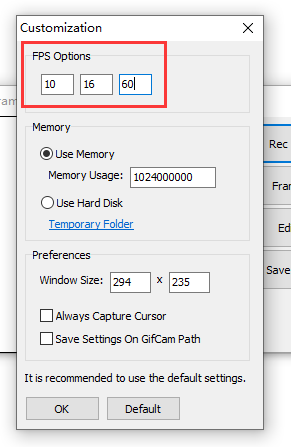
4、录制 gif 很简单,点击 Rec 即开始录制,录制好之后,之前的 Rec 按钮变成 Stop 按钮了,点击 Stop 可以停止录制。
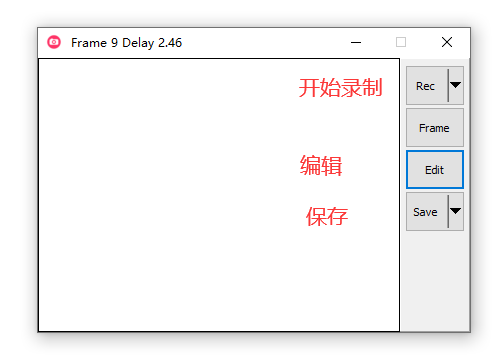
点击 Stop 暂停录制之后,可以点击 Save 下拉框的 PreView 选项进行 gif 的预览,没问题就可以点击保存,自行保存文件了。
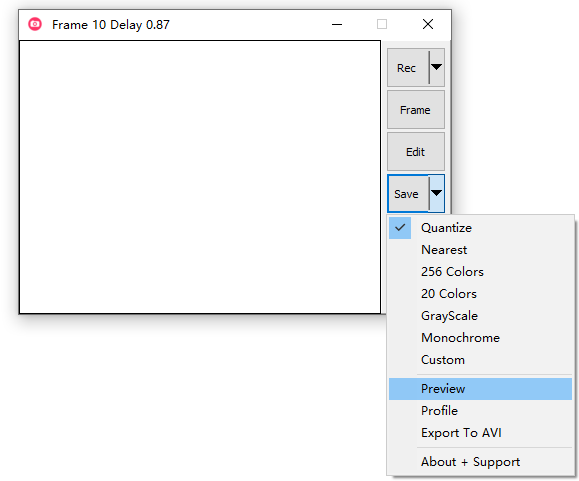
5、如果想重新录制,那么需要先在 Edit 编辑中,对之前录制的内容进行清空,清空之后就可以重新录制了。
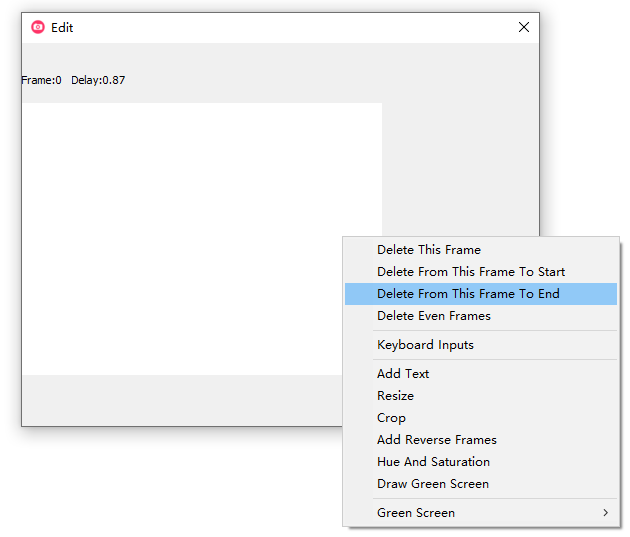
6、初始录制时默认是隐藏了鼠标的光标,如果需要显示,点击 Rec 下拉框中的 选项即可。
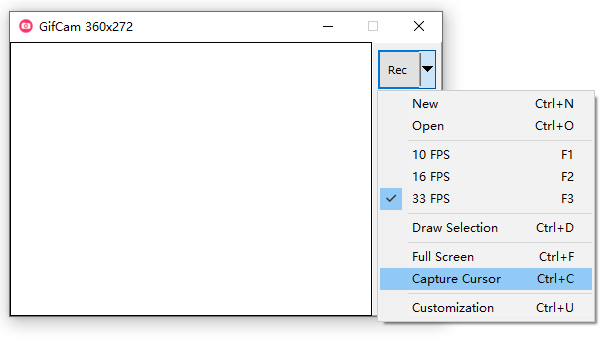
7、更多设置请自行研究。



